Vsebina
- Značilnosti razdelkov in sektorjev
- Struktura glavne tabele
- Zagonski program Grub
- Ohranjanje in spreminjanje primarnih elementov
- Varnostna kopija
- Tabela pod operacijskim sistemom Linux fdisk
- Obvladovanje vsebine trdega diska
- Prilagajanje velikosti v registru
- Kamuflaža operacijskega sistema
- Reorganizacija deskriptorjev
- Postopek obnovitve zagona
- Računalniški varnostni sistem
- Primerjava standardov
Glavni zagonski zapis je tradicionalni način shranjevanja informacij na trdem disku skupaj z nekaj zagonske kode. Tabela je torej v MBR, ki je shranjena v sektorju št. 1: valj št. 0/glava št. 0/sektor št. 1 ali pa LBA 0.
Osebni računalniki še vedno uporabljajo ta standard zagonskega diska z informacijami o particijah. Tradicionalne tabele razdelkov MBR so v današnjem svetu tehnično zastarele, saj se struktura 32-bitnih polj LBA začenja "prelivati" v obratovanju Z diski s kapaciteto 2 TB. Ena od možnih zamenjav je GPT.
Značilnosti razdelkov in sektorjev

MBR je prva 512-bajtna particija fizičnega sektorja trdega diska. Okrajšava za Master Boot Record je standard, ki se je začel uporabljati leta 1983 in velja še danes. Kljub temu ne izpolnjuje več novih tehnoloških zahtev. Ena od glavnih omejitev je največja velikost, ki jo lahko prenese - 2 TB. Druga omejitev je, da lahko MBR komunicira le s 4 primarnimi razdelki.
Metode dostopa:
- V sistemu CHS (valji/glave, stari način dostopa) je to sektor št. 1, glava št. 0 in valj št. 0.
- v LBA (linearni dostop od nič) je prvi fizični sektor št. 0.
V načinu LBA so oštevilčeni absolutno, pri čemer je prva številka nič. Na primer, tabela razdelkov MBR na 80 GB pogonu MAXTOR ima 160 071 660 sektorjev: v načinu LBA so oštevilčeni od 0 do 160 071 659.
MBR vsebuje dva elementa, ki sta pomembna za zagon računalnika:
- zagonski program, ki ga BIOS zažene po preizkusu strojne opreme;
- glavna tabela.
Vsebuje 4 deskriptorje, ki opisujejo fizični položaj na trdem disku. Fizični položaj je naveden v tabeli:
- je absolutna številka sektorja številka 1 v LBA;
- število sektorjev in vrsta particije.
Struktura glavne tabele
Ker tabela razdelkov MBR vsebuje le 4 deskriptorje, je to razlaga, zakaj je trdi disk sestavljen iz štirih razdelkov. Če uporabnik potrebuje več, bo moral ustvariti razširjeno različico.

Pogoji za ustvarjanje razširjene particije:
- Na trdem disku lahko ustvarite samo eno particijo.
- Razdelite ga lahko na poljubno število logičnih delov.
- Prvi sektor razširjene particije vsebuje tabelo logičnih elementov.
- Sredi trdnega diska je tabela razdelkov MBR.
Možni sta dve konfiguraciji s 4 deskriptorji:
- 4 primarne particije brez razširjenega.
- 3 primarne in 1 razširjena particija, razdeljena na več logičnih delov.
Opredelitev strukture MBR:
- Najprej poiščite program BOOT.
- Na sredini poiščite tabelo razdelkov MBR.
- Potrdite, da je to sektor BOOT.
- Najdeni bajti sta šestnajstiški vrednosti 0x55 in 0xAA.

Zagonski program Grub
MBR vsebuje tabelo, ki se razlikuje od diska do diska, ker particije nimajo enake velikosti sektorjev. Če želite podvojiti zagonski program, npr. za Grub, tabele razdelkov MBR z diska 1 na disk 2, ga ne morete kopirati neposredno na disk 2, saj boste s prepisovanjem izgubili vse.
Splošne omejitve:
- Vsebuje tabelo 4 razdelkov pogona.
- Brez logičnega ločevanja.
- Od štirih primarnih razdelkov je mogoče razširiti samo enega.
- Če je na pogonu ustvarjena razširjena logična particija, je shranjena v prvem sektorju.
Na trdem disku sta dve tabeli:
- MAIN, shranjen v prvem sektorju, ki je tabela razdelkov MBR na izbranem disku.
- Logična tabela razdelkov je shranjena v prvem sektorju na sredini diska.
Ohranjanje in spreminjanje primarnih elementov
Zaradi krhkosti strukture v povezavi z virusi je pomembno, da naredite varnostno kopijo tabel, da si lahko opomorete, če pride do težav, na primer z MAIN. Če ima izbrana particija particijsko tabelo MBR, upoštevajte, da trdi disk vsebuje 4 primarne particije in nima razširjene particije, do izgube ali uničenja primarne particije pride v enem od dveh primerov:
- Virus, ki želi uničiti mizo;
- slabo ravnanje uporabnika z MBR.

Za varnostno kopiranje sta na voljo dve rešitvi: naredite varnostno kopijo diskete (512 bajtov), na kateri se nahaja tabela razdelkov MBR na izbranem razdelku, in kopirajte ključni informacije za shranjevanje na varnem mestu.
Varnostno kopijo v datoteko lahko ustvarite z orodjem dd v operacijskem sistemu Linux na naslednji način
dd if=dev/hda of=secteur_mbr_disque_hda bs=512 count=1.
Nato ustvarite datoteko: sector_mbr_disque_hda, ki vsebuje 512 bajtov MBR.
Za prikaz v šestnajstiškem formatu uporabite mc v operacijskem sistemu Linux: mc -v sector_mbr_disque_hda.
Algoritem nadaljnje ukrepanje, Če disk vsebuje tabelo razdelkov MBR:
- Pritisnite F4, da si ogledate datoteko v šestnajstiškem formatu.
- Pritisnite F10 za izhod iz mc.
- Poiščite datoteko za varnostno kopiranje sector_mbr_disque_hda na pogonu za varnostno kopiranje.
Varnostna kopija
Če se želite izogniti dodatnim težavam z varnostnimi kopijami za branje, morate tabelo shraniti. Od vseh informacij, ki jih vsebujejo 16-bajtni deskriptorji MBR, so zanimivi le naslednji trije, ki vam bodo omogočili shranjevanje ali obnovitev primarnih razdelkov:
- absolutna številka v načinu LBA first;
- miza;
- tip particije (šestnajstkratno število od 0x00 do 0xFF).
Za njegovo pridobitev se uporablja program Linux fdisk. Če želite na primer pregledati disk, zaženite: fdisk / dev / hdb. Vstopite v strokovni meni: ukaz "x". Pregled tabel: ukaz "p". Nato Fdisk prikaže vsebino 4 deskriptorjev MBR, začetek in konec v načinu CHS, začetek in velikost v absolutnih sektorjih (način LBA), zadnji stolpec (ID).
Če želite shraniti osnovno, morate določiti vrsto, začetek in velikost vsakega od 4 razdelkov. Na primer, za MAXTOR 80 GB uporabite naslednjo shemo.

Hdb1 se začne pri 63 in ne pri 1. To pomeni, da se sektorji od 1 do 62 na disku ne uporabljajo, kar potrdi ukaz fdisk v.
Tabela pod operacijskim sistemom Linux fdisk
V strokovnem načinu ima zgoraj navedena struktura za enoto absolutni sektor v dostopu LBA. Toda nekateri programi zagotavljajo fdisk v običajnem načinu in ponujajo cilinder kot enoto (1 cilinder = 16.065, sektorji = približno 8Mo). Zato je treba izbrati: ali dvigniti tabelo razdelkov in kot enoto uporabiti sektor ali dvigniti valje in uporabiti enoto valja. Cilj je preprečiti pretvorbo, npr. prehod iz načina CHS v način LBA, ki bi lahko ob nepravilnem izračunu pomenila katastrofo za shranjene podatke.

Čeprav se zdi valj primernejši za opis razdelkov na izbranem pogonu, kjer je tabela MBR za velike trde diske, se zaradi dveh razlogov uporablja samo sektor:
- Je najmanjša enota in omogoča opredelitev razdelkov, tudi če se ne končajo na meji valja, tj. če ne vsebujejo števila ENTIER valjev.
- GRUB (zagon) omogoča ročno obnovitev tabele, če vnesete podatke v absolutnih sektorjih LBA in ne v valjih.
Obvladovanje vsebine trdega diska
Če želite obnoviti tabelo osnovnih razdelkov, uporabite program GRUB iz ukazne vrstice, ko zaženete računalnik, ali pa ga zaženite z diskete, ki vsebuje program Grub, in ga zaženite v lupini Linuxa. Ko se prikaže zagonski meni (Linux, Windows), pritisnite "C" za prehod v ukazno vrstico.
Tipka TAB na zaslonu prikaže vse ukaze, ki jih lahko uporabite v Grubu. Med njimi je partnew, ki ustvari novo particijo. Pravzaprav ne naredi nič drugega kot to, da zapiše (prepiše) enega od 4 deskriptorjev particije v MBR.

Sintaksa partnew: partnew partition type début taille,
kjer:
- razdelek je razdelek za obnovitev v obliki (hd0,0) ali (hd0,1) ali (hd1,0). Grub začne številčenje diskov od začetka. Na primer, (hd0,0) predstavlja hda1 za Linux. Podobno bo Linux hdb3 predstavljen kot (hd1,2).
- Tip predstavlja tip particije kot šestnajstiško število (s predpono 0x) na 1 bajt.
- Début - absolutna številka LBA prvega sektorja.
- Taille - predstavlja velikost sektorja.
Če želite na primer obnoviti 4 particije MAXTOR s skupno velikostjo 80 GB, je na disku tabela particij MBR, zato so potrebni naslednji 4 ukazi
- grub> partnew (hd1,0) 0x83 63 7180992;
- grub> partnew (hd1,1) 0x82 7181055 1076355;
- grub> partnew (hd1,2) 0xc 8257473 73674027;
- grub> partnew (hd1,3) 0x83 81931563 78140097.
Za reprodukcijo tabele, shranjene v MBR, uporabite ukaz: grub> geometrija (hd1).
Grub nato vrne vrsto vsake primarne particije in skupno število sektorjev na disku v LBA, vendar ne navede značilnosti (začetek in velikost) vsake particije, zato lahko vnesete tabelo.
Po želji vam Grub omogoča, da v deskriptorje vnesete informacije iz lokacije tabele MBR na particiji. S tem se izprazni tudi eden ali več od štirih deskriptorjev Linux, DOS, Windows.
Prilagajanje velikosti v registru

MFT - osrednja struktura NTFS in FAT. Razdelek ima varnostno kopijo (MFT Mirror) za zaščito pred morebitno izgubo informacij. Pri tej zasnovi je potrebnih več tisoč grozdov. Sistem NTFS privzeto rezervira 12,5 % razpoložljivega prostora na particiji, na to rezervirano območje ni mogoče zapisovati podatkov, s čimer se prepreči drobljenje.
Register določa velikost MFT glede na vrsto datoteke, ki se uporablja za registracijo. Če uporabnik zapiše veliko majhnih datotek, je bolje, da je MFT velik. Če je na razdelku dovolj prostega prostora, ga lahko povečate, kar bo izboljšalo zmogljivost. Pomanjkljiva metoda: če obstaja nekaj prostega prostora na particiji, lahko povečanje MFT povzroči fragmentacijo in nasprotni učinek.
Obstaja programska oprema, ki omogoča defragmentacijo MFT tako, da jo zaženete ob zagonu računalnika. Če želite nastaviti velikost MFT v registru, ga najprej shranite s programom Erunt in nato poiščite naslednji ključ: HKEY_LOCAL_MACHINESYSTEMCurrentControlSetControlFileSystem.
Z desno tipko miške kliknite NtfsMftZoneReservation in določite vrednost od 1 do 4 glede na prostor, potreben za MFT (12,5 %, 25 %, 37,5 %, 50 %). Nato zapustite register in znova zaženite računalnik v.
Pre-defragmentacija v varen način ni potrebno, vendar je najbolje, da pred vnosom vnosa velikosti MFT na pravkar formatiranem razdelku. Priporočljivo je, da vnaprej veste, katere vrste podatkov boste gostili: filme, glasbo in fotografije, dokumente, kar vam omogoča, da najbolje prilagodite velikost.
Kamuflaža operacijskega sistema

Ta operacija se izvede za skrivanje podatkov na trdem disku. Zaradi zakrivanja so podatki operacijskemu sistemu nedostopni. Na ta način lahko tudi sistemski administrator (Linux root) ne bo več mogel dostopati do teh skritih podatkov.
Kamuflaža ni le skrivanje datoteke z aktiviranjem njenega namena ali dovoljenj z omejitvami datotečnega sistema Ext2 v sistemu Linux ali NTFS v sistemu Windows. Skrivanje ne uporablja pravnih funkcij, ki jih vsi poznajo, temveč funkcije (BIOS, MBR in struktura particije). Operacijski sistem bo ta prostor popolnoma prezrl.
Prva in najmanj izvirna rešitev je, da celotno particijo skrijete s programom Partition Magic. Tako lahko skrijete samo tiste, ki so formatirani v datotečnih sistemih FAT (FAT16 ali FAT32) ali NTFS. Za te pregrade lahko uporabite naslednje vrste.
Reorganizacija deskriptorjev
Če želite spremeniti tip particije v enem od deskriptorjev MBR, ne da bi spremenili druge lastnosti, lahko uporabite ukaz parttype iz Gruba. Če želite na primer skriti hdb3 z 0xc v FAT32, v ukazno vrstico vnesite naslednje: grub> parttype (hd1,2) 0x1c.
Tako prostor, ki ga zaseda particija, ne bo prazen in ne bo viden v Microsoftovih operacijskih sistemih (MS-DOS, Win 9x in Windows XP). Za Linux, ne glede na to, ali gre za tip 0xc ali 0x1c, FAT32 v obeh primerih ne bo povzročal težav.
Če želite ponovno prikazati hdb3 v sistemu Windows, mu bo namesto 0x1c dal možnost 0xc: grub> tip dela (hd1,2) 0xc. Ta rešitev uporablja samo tip običajne particije in skriva podatke samo za sisteme DOS in Windows.
Postopek obnovitve zagona
V operacijskem sistemu Windows XP je mogoče zagonski postopek MBR v DOSu obnoviti z ukazom FIXMBR. Glavni zagonski zapis je prepisan, kar odpravlja zagonske viruse, popravlja poškodbe, ko se računalnik ne zažene več ali ko je odstranjen zagonski nalagalnik. Če želite shraniti in obnoviti MBR v operacijskem sistemu Windows, morate uporabiti programsko opremo za odpravljanje napak. V operacijskih sistemih UNIX in Linux uporabite ukaz dd. Shraniti in obnoviti morate le prvi sektor, prvih 512 bajtov diska.
Zelo tvegano je obnoviti MBR z enega trdega diska na drugega, saj bo to prepisalo tabelo razdelkov drugega diska. Edina izjema od tega pravila je mogoča, kadar imata oba računalnika popolnoma enako konfiguracijo strojne opreme, zlasti če sta enaka in enako razdeljena na trdih diskih.
Windows Vista za obnovitev uporablja ukaz bootrec / FixMbr. To je na voljo v konzoli za obnovitev. Upoštevajte, da če je prvotni MBR kazal na Linuxov zagonski program (GRUB, LILO), po tej napaki postane nedostopen. Nato naj bi se zagnal z zgoščenke Linux (namestitev / popravilo) in jo tako obnovil.
Računalniški varnostni sistem
Ne glede na to, ali se za vsakodnevno uporabo uporablja računalnik z operacijskim sistemom Windows, Macintosh ali Linux, morate za zaščito občutljivih podatkov na računalnikih, ki so povezani v omrežje, izvesti minimalne ukrepe.

Postopek:
- redno izvajajte chkdsk, da popravite ali izolirate slabe sektorje, namesto da bi defragmentirali ali čistili disk.
- Izvedite in shranite zagonske sektorje vseh particij MBR. Za to obstajajo različni programi: EditHexa, PTedit, DiskMap. Ti programi omogočajo ustvarjanje varnostnih kopij in prikaz tabel, ki ste jih ustvarili.
- uporaba programske opreme za obnovitev podatkov, če uporabniki pozabijo izdelati varnostne kopije.
Primerjava standardov

MBR je še vedno popolnoma funkcionalen, vendar je za GUID na voljo nov standard GPT, ki je povezan z novimi sistemi UEFI. nima drugih omejitev, razen tistih, ki jih določa sam operacijski sistem, tako glede velikosti kot števila, npr. v sistemu Windows je omejitev 128 razdelkov. diski GPT so veliko bolj zanesljivi kot diski MBR. V primeru izgube, poškodbe ali prepisa GPT ustvari več redundantnih kopij na disku, tako da se v primeru okvare, težave ali napake tabela samodejno odstrani iz katere koli od teh kopij.
Kar zadeva združljivost, mora biti orodje pri ustvarjanju ali urejanju razdelkov združljivo z novim formatom, sicer tabele razdelkov MBR ni mogoče urejati, saj bo aktivirana zaščita, ki bo preprečila, da bi nezdružljivo orodje zamenjalo standarde GPT s standardi MBR.
Operacijski sistem "Windows", V 64 različicah od Viste je mogoče zagnati samo z GPT. Sodobne različice operacijskega sistema Linux so prav tako združljive s to vrsto diska, celo podjetje Apple je začelo uporabljati tabelo GPT kot privzeto tabelo namesto tabele APT (Apple Partition Table).
Na voljo je na več načinov za ugotavljanje, ali pogon uporablja določeno tabelo razdelkov MBR. Odprete lahko Upravitelja diskov Windows, katero koli orodje za razdelitev, ki je vključeno v MS-DOS.
Odprite okno CMD s skrbniškimi pravicami in vanj vnesite diskpart. Ko je orodje naloženo, opravi svoje delo, uporabnik pa lahko pregleda rezultat.
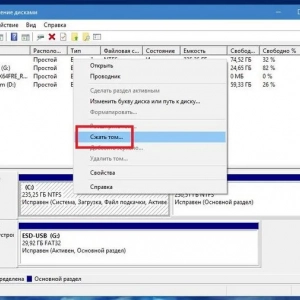 Namestitev operacijskega sistema windows 10 s trdega diska: navodila korak za korakom, nasveti in triki
Namestitev operacijskega sistema windows 10 s trdega diska: navodila korak za korakom, nasveti in triki Kako se povezati z wifi v operacijskem sistemu windows xp: koraki, namestitev, konfiguracija in strokovni nasveti
Kako se povezati z wifi v operacijskem sistemu windows xp: koraki, namestitev, konfiguracija in strokovni nasveti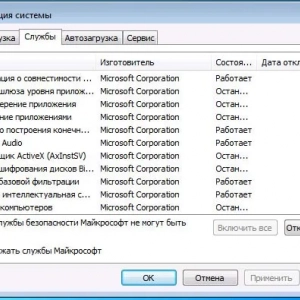 Kako očistiti računalnik, da se ne upočasni: izbira programske opreme, nastavitev, namestitev in strokovni nasveti
Kako očistiti računalnik, da se ne upočasni: izbira programske opreme, nastavitev, namestitev in strokovni nasveti Kako zapreti vsa okna v računalniku: nasveti in triki
Kako zapreti vsa okna v računalniku: nasveti in triki Kako posodobiti omrežne gonilnike sistema windows 7: opis, namestitev, konfiguracija
Kako posodobiti omrežne gonilnike sistema windows 7: opis, namestitev, konfiguracija Kako zavihati okno: nasveti in triki
Kako zavihati okno: nasveti in triki Spreminjanje nastavitev adapterja: podrobna navodila, nasveti in triki
Spreminjanje nastavitev adapterja: podrobna navodila, nasveti in triki Kako uporabljati vrtalnik? Nasveti in triki
Kako uporabljati vrtalnik? Nasveti in triki Kako preklicati posodobitev aplikacije v sistemu android: navodila po korakih, nasveti in triki
Kako preklicati posodobitev aplikacije v sistemu android: navodila po korakih, nasveti in triki